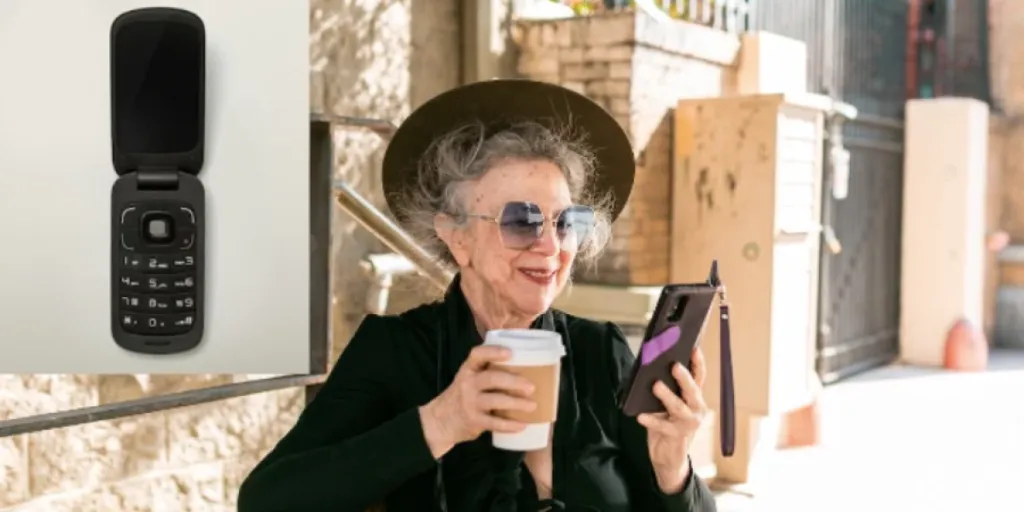Atualmente, passamos cada vez mais tempo em nossos desktops, laptops e até telefones. Além disso, à medida que migramos para uma tecnologia mais eficiente e procuramos ter escritórios transportáveis, o que significa que podemos trabalhar de qualquer lugar, nossas telas estão ficando cada vez menores. Isso não é apenas prejudicial à nossa visão, mas também minimiza quantas coisas podemos fazer em nossas telas ao mesmo tempo. Ter dois monitores é a resposta para esse problema. Leia este artigo para entender por que os monitores duplos serão uma tendência crescente este ano e descubra como eles são fáceis de configurar em algumas etapas simples.
Conteúdo
Por que você deve usar dois monitores?
Que equipamento é necessário para configurar monitores duplos?
Como configurar seus monitores duplos
Por que você deve usar dois monitores?
O uso de monitores duplos pode não apenas reduzir o cansaço visual, fornecendo uma superfície maior para trabalhar e estudar, mas também pode aumentar a postura e reduzir a dor muscular, incentivando mais movimentos do pescoço e das costas ao alternar entre as telas. A instalação de novos monitores também geralmente significa que esses monitores serão mais novos, resultando em melhor resolução de tela e cores, o que pode ajudar em várias tarefas, desde edição de imagens até jogos, e tem um efeito positivo na visão.
Uma Universidade de Utah estudo também mostra que monitores duplos podem melhorar a produtividade. Várias telas resultaram em 33% menos erros e 16% tempo mais rápido para editar materiais. Ao estudar mais de 108 pessoas, o estudo de Utah descobriu que as configurações de várias telas levaram os trabalhadores a concluir tarefas mais rápido e ficando mais trabalho feito com menos erros.

Com esses aumentos na eficiência do trabalho e os benefícios resultantes para a saúde, não apenas na visão e na postura, mas também na saúde mental, pois os trabalhadores podem obter mais satisfação com um trabalho bem feito, empregadores, estudantes e trabalhadores estão procurando investir em monitores adicionais.
Que equipamento é necessário para configurar monitores duplos?
Os monitores duplos podem ter vários tamanhos e resoluções, são compatíveis com diferentes softwares e hardwares e podem ser adquiridos em diversos orçamentos. Por esse motivo, é importante ter uma boa compreensão do que seus clientes precisam.
Para laptops
À medida que o trabalho remoto se torna cada vez mais a norma e as gerações mais jovens, em particular, procuram se tornar nômades digitais, adicionar monitores adicionais aos laptops está se tornando cada vez mais importante. Existem várias maneiras de adicionar esses monitores e eles vêm em diferentes orçamentos.
Baixo orçamento
Para quem tem orçamentos mais baixos, uma ótima opção pode ser comprar braços para monitores duplos. Esses braços permitem que o usuário conecte seus outros dispositivos, como tablets, a seus laptops, criando assim um monitor duplo eficiente com uma tela que já está na posse do usuário. Esses braços também podem conectar telas maiores para laptops, o que significa que o usuário tem mais flexibilidade com o tamanho e a resolução de seu segundo monitor.
Orçamento alto
Para quem tem orçamentos mais altos, multi-monitores de alta resolução que se conectam ao laptop para criar três telas são obrigatórios. Essas peças de hardware podem ser mais caras, mas tamanho pequeno, natureza dobrável e alta resolução torná-los uma adição incrível para qualquer escritório móvel. Eles também podem ser adquiridos com seus próprios bancos de energia, o que significa mais potência e horas de operação mais longas para um trabalho mais eficiente.
Para computadores de mesa
Os desktops são mais propensos a serem usados em um único lugar do que os laptops, o que significa que seus monitores adicionais podem ser muito maiores e ter resolução mais alta do que os usados pelos laptops. Esse aumento de tamanho e resolução não significa necessariamente um aumento de preço.
Baixo orçamento
Para quem procura um preço mais baixo, monitores duplos em braços ajustáveis pode permitir que eles conectem qualquer tipo de monitor que já possuam, ou simplesmente aquele que puderem pagar. Alternativamente, um usuário de PC pode encontrar qualquer tamanho de monitor com seu próprio suporte e simplesmente conecte-o usando os cabos corretos - que serão discutidos em outra seção abaixo.
Orçamento alto
Para quem procura uma ótima resolução, por exemplo, gamers e editores de vídeo que precisam de cores perfeitas, um monitor de alta resolução é imprescindível. No entanto, esse nível de qualidade obviamente vem com um preço mais alto - mas não necessariamente muito alto. Monitores curvos são incríveis para uma experiência mais 3D e imersiva e podem ser comprados por apenas $99, Ao longo $300, ou mais, dependendo do tamanho e da qualidade. Resolução 4K é outra ótima especificação a ser procurada ao comprar um segundo monitor, pois essa resolução de nível mais alto pode significar cores mais precisas, graças aos sistemas de LED aprimorados.

Também é importante observar que nem todos os monitores são compatíveis com todos os desktops. Por exemplo, os produtos da Apple geralmente não são compatíveis com monitores usados em PCs com Windows.
Como configurar seus monitores duplos em poucos passos
Aqui está um guia passo a passo sobre como configurar dois monitores:
Verifique os pontos de conexão
Antes de iniciar a configuração de várias telas, você deve verificar os pontos de conexão e descobrir quais cabos serão necessários. Estes podem incluir HDMI pontos de conexão, DVI, VGA e DisplayPort portas—todos os quais requerem seus próprios tipos de cabo. Para laptops Mac e outros laptops mais finos, você pode precisar de um cabo que se conecte a um USB or raio porta. Lembre-se também de que muitos cabos serão unidirecionais, o que significa que a direção da conexão funcionará em um sentido—USB para HDMI por exemplo.
Conecte os monitores
Agora que os cabos certos foram identificados, é hora de conectar as telas ao computador (seja um laptop ou desktop). Para desktops, certifique-se de que o segundo monitor também esteja conectado a uma tomada elétrica.
Vá para as configurações de exibição
Assim que o segundo monitor estiver conectado ao computador e recebendo energia (de uma tomada de energia para um desktop ou da bateria do dispositivo no caso de um laptop), é hora de iniciar a configuração do software. Primeiro, vá para as configurações de exibição, que estarão em preferências do Sistema para produtos Apple ou Configurações para Windows.
Reorganizar telas
Nas configurações de exibição, os usuários podem selecionar a disposição da exibição, escolhendo como as telas funcionam juntas:
- Exibição estendida: Todas as telas se unirão para funcionar como uma tela contínua, o que significa que você pode ter uma tela enorme - ideal para jogadores.
- Escolha a ordem dos monitores: Selecione qual tela ficará à direita e qual ficará à esquerda. Isso é essencial, caso contrário, usar o mouse para arrastar um item de uma tela para outra pode se tornar confuso.
- Escolha a tela principal: é importante selecionar qual monitor será a tela principal, pois essa tela terá a barra de tarefas, o botão Iniciar e outros componentes principais. O outro monitor funcionará como a segunda tela. Se a opção de selecionar a tela principal e a segunda tela não estiver disponível, isso significa que a tela atual é a tela principal. Este pode ser o caso de laptops em particular, pois muitos usuários escolherão várias telas que dobram uma tela em ambos os lados da tela principal do laptop.
Ajuste as configurações de “vários monitores”

Por fim, os usuários também podem querer ajustar as configurações, incluindo clareza, cor, brilho, contraste, movimento e muito mais. Os usuários podem selecionar as melhores configurações de exibição para seu uso específico em todos os monitores. Isso não é importante apenas para a qualidade dos visuais, mas também para reduzir o cansaço visual. Por exemplo, um editor de fotos pode combinar alta potência Placas Gráficas com níveis de brilho mais altos para ver todas as cores com a maior clareza possível, enquanto um aluno pode escolher uma temperatura de luz mais ambiente à noite para evitar danos à visão depois de muitas horas sentado no computador no escuro.
Conclusão
Muitos itens podem ser comprados para aumentar a produtividade ao trabalhar, jogar ou estudar em um desktop ou laptop. Esses incluem headsets para eliminar outros sons, cadeiras ergonômicas de escritório melhorar a postura e o conforto, mesas de dois monitores que criam o espaço adicional para monitores duplos, ou simplesmente mesas de jogos que possuem recursos de tendência, como iluminação LED e recursos multiuso. No entanto, um item que foi comprovado para aumentar substancialmente a produtividade, reduzir erros e melhorar a saúde, é o uso de várias telas.
Várias telas são o novo item de tendência para todos os trabalhadores, jogadores e estudantes à medida que começam a trabalhar em casa e ganham mais liberdade no trabalho. Seja usando um monitor de televisão, tablet, monitor de jogos ou outro para conectar e usar como um segundo monitor, todos os itens necessários, incluindo monitores, cabos, mesas, cadeiras e muito mais, podem ser encontrados a preços econômicos quando comprados em a granel e atacado em Alibaba.com.